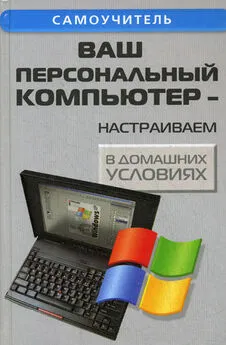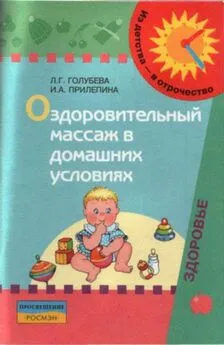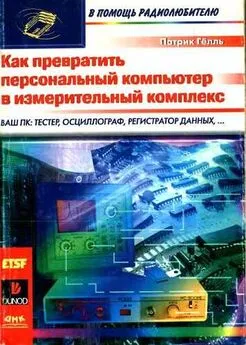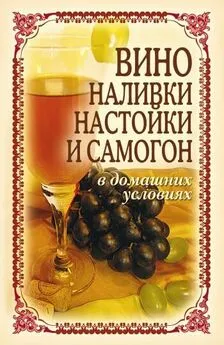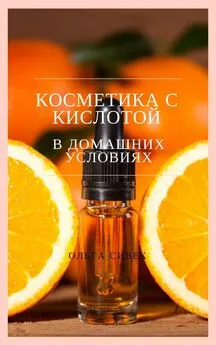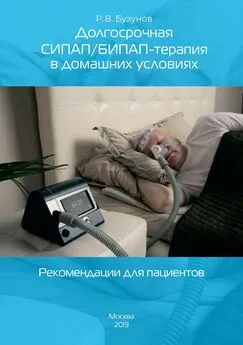Андрей Кашкаров - Ваш персональный компьютер: настраиваем в домашних условиях
- Название:Ваш персональный компьютер: настраиваем в домашних условиях
- Автор:
- Жанр:
- Издательство:Авторское
- Год:2012
- ISBN:978-5-222-14078-9
- Рейтинг:
- Избранное:Добавить в избранное
-
Отзывы:
-
Ваша оценка:
Андрей Кашкаров - Ваш персональный компьютер: настраиваем в домашних условиях краткое содержание
Что делать, если вы недавно купили компьютер или ваши знакомые преуспевают в работе, а вы «топчетесь на месте»? Ваш компьютер «тормозит» и крадет место на жестком диске не по дням, а по часам? Как защититься от Интернет – атак?
Все эти и многие другие практические рекомендации в доступной даже новичку форме изложены в книге. В приложениях приведены редкие справочные данные, полезные при замене комплектующих ПК и его периферийных устройств.
Книга для широкого круга читателей – пользователей персональных компьютеров, работающих в распространенных средах Windows и Linux.
Ваш персональный компьютер: настраиваем в домашних условиях - читать онлайн бесплатно ознакомительный отрывок
Интервал:
Закладка:
Можно сразу разрешить «исправлять ошибки автоматически», поставив галочку в соответствующий квадратик.
Любопытные пользователи могут воспользоваться кнопками Настройка(доступна только в режиме полной проверки) и Дополнительно.
Отображение результатов проверки задается в первой секции окна дополнительных настроек. Необходимость ведения файла протокола– во второй. Если выбрать вторую строку ( Дополнять), то в таком протоколе будут собираться результаты всех проверок на протяжении длительного времени. А первая строка ( Заменить) задает, что протокол каждый раз начинается сначала.
Секция Потерянные цепочки кластероввыполняет важную функцию. Файл на диске состоит из кусочков (кластеров), каждый из которых по цепочке указывает местоположение (адрес) следующего.
Благодаря этому, файл не обязан храниться на диске в виде одного непрерывного куска. Это повышает гибкость файловой системы и эффективность использования дискового пространства. Но если произошел сбой в момент записи файла, остаются отдельные цепочки, на которые не ссылается ничто.
Для того чтобы они попусту не занимали место, Scandisk может их стереть (строка Освобождать) или преобразовать в файлы с именами File0000, File0001, которые складывает кучкой в корневой директории проверяемого диска. Их можно просмотреть любым способом, а потом ненужные стереть. На практике в этих файлах редко сохраняется что-то важное, поэтому проще стирать их сразу.
Хуже (но реже) когда в результате сбоя два файла претендуют на один и тот же кластер. Если выбрать первую строку в секции «Файлы с общими кластерами», то оба претендента будут удалены. Правильнее выбирать вторую строку Делать копии– будет создана копия спорного кластера и каждому файлу достанется место. Может быть, хоть один из них окажется исправен.
Иногда на диске оказываются файлы с неправильными именами или с неверной датой, что также способен проверить и исправить Scandisk (секция «Проверять»).
После нажатия иконки Запускначинает процесс проверки. Причем, чем больше объем диска, тем дольше приходится ждать. Из-за длительности этого процесса многие пользователи редко запускают полную проверку, ограничиваясь стандартной.
На современных дисках это вполне оправданно: они редко дают сбой поверхности. Если программа находит ошибки, она их устраняет – по итогам своей работы выдает результат: были ли ошибки, и какие именно.
Порой возникает парадоксальная ситуация: проверка дисков начинается, но до конца дойти никак не может, все время прерывается какими-то обращениями к диску, и все начинается сначала в циклическом режиме (рестарт). Такие проблемы возникают обычно с системным диском – тем, на котором расположена папка Windows или Winnt, на других тестирование идет без рестартов.
Иногда мешает автоматическое сохранение файлов в текстовом редакторе, иногда – работа антивируса или каких-то служебных программ, которые самостоятельно запускает Windows, о чем пользователь, не заглянув в реестр, даже не подозревает. Еще один частный случай бесконечного рестарта – наличие в компьютере вируса – здесь придется отложить проверку и дефрагментацию до полного его купирования.
Для того чтобы избежать большинства из описанных неприятностей, надо, во – первых, завершить текущий сеанс работы с Windows и сразу же после начала нового сеанса запустить проверку.
Во – вторых, загрузиться в безопасном режиме. В частности можно загрузиться с дискеты и запустить из папки Windows\Command версию DOS Scandiskа (файл Scandisk.exe).
Если компьютер завис, и перезагружаться пришлось кнопкой «Reset» на корпусе, то при следующем старте, чтобы застраховать себя от сбоев на диске, Windows 95 и 98 используют для проверки версию DOS, запуская ее перед загрузкой графической оболочки Windows. Тогда как Win Millennium, в котором Dos нет, запускает версию Windows.
Для «ручного» запуска проверки диска в режиме Dos, вводят в командной строке команду:
♦ C: Windows\Command\Scandisk c: – проверка и исправление диска С: (указан полный адрес утилиты проверки);
♦ Scandisk с: – проверка и исправление диска С: (без указания полного адреса утилиты). Такая форма записи используется при запуске проверки с загрузочной дискеты или же – предварительно перейдя в папку C: Windows\Command;
♦ Scandisk c: d: – проверка и исправление дисков С: и D:;
♦ Scandisk /all – проверка и исправление всех дисков;
♦ Scandisk c: /autofix – проверка и исправление диска без запроса подтверждения в случае ошибки;
♦ Scandisk с: /autofix /nosave – исправление диска без дополнительных запросов и стирание потерянных цепочек (кластеров).
В начале идет проверка логической структуры диска, а затем проверка поверхности диска.
Программа запускается только вне многозадачного режима (не под Windows) и автоматически проверяет текущий диск.
Чтобы осуществить проверку другого диска, по аналогии указывают его имя в качестве параметра командной строки.
При обнаружении ошибок будет предложен вариант их исправления. Часто при наличии перекрещенных файлов имеются потерянные кластеры. Если программа обнаруживает их, то обычно следует дать команду на их удаление без создания файла.
Как правило, потерянные кластеры принадлежат временным файлам, созданным программами, из них редко удается извлечь что-либо, кроме отдельных участков текста.
В случае перекрещенных файлов данные из общего для перекрещенных файлов участка приписываются обоим файлам (один из файлов после ремонта будет содержать ошибку данных).
В текстовом файле потеря ограничивается обычно несколькими строчками; для файлов иных форматов, иллюстрации и т. п. считается, что они потеряны полностью. Существуют специальные программы для восстановления информации, которую еще можно извлечь, из файлов баз данных и архивов.
Но правильно собрать файл специальной структуры под силу только опытному программисту.
При проверке сжатого диска, первоначально осуществляется программа его host – диска.
После завершения проверки и восстановления логической структуры диска начинается проверка качества его поверхности. При обнаружении сбойных участков программа переносит те данные, которые она еще может прочитать, на новый участок, а плохой сектор маркирует таким образом, чтобы он не использовался операционной системой.
Утилиты проверки
Время от времени надо проверять структуру диска– при интенсивной работе с компьютером по необходимости, а после сбоев – каждый раз. Если возникают сообщения о сбойных участках дисковой поверхности, то надо немедленно сделать полную проверку.
Кроме Scandisk существуют и другие утилиты аналогичного назначения, например, NDD (Norton Disk Doctor) из пакета Norton Utilities для Windows. Окно программы показано на рис. 1.2.
Читать дальшеИнтервал:
Закладка: